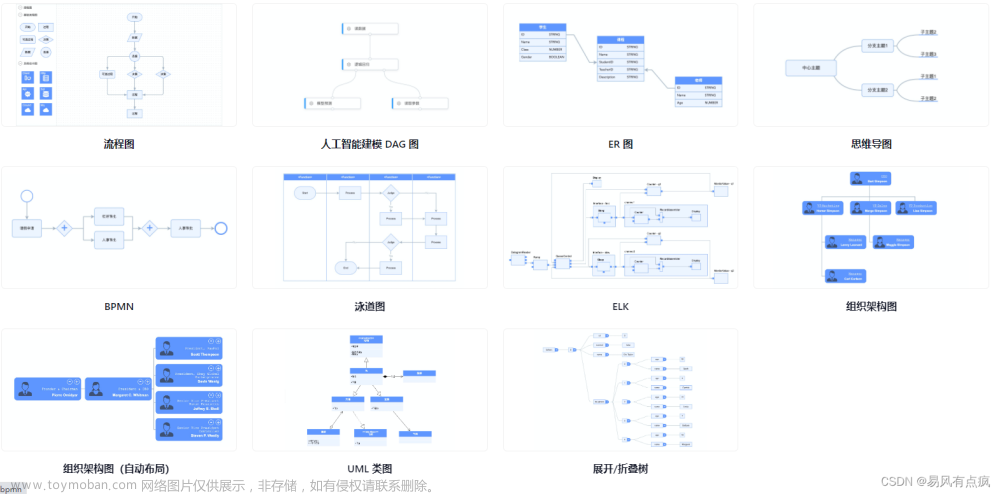使用流程图总结图:

一、打开软件

二、新建工程
1、创建目录

2、创建工程
选择【 File】→【 New Project Wizard…】来新建一个工程








三、设计输入
【 File】→【 New】



输入代码:
module flow_led(
input sys_clk , // 系统时钟
input sys_rst_n, // 系统复位,低电平有效
output reg [3:0] led // 4位LED灯
);
reg [23:0] counter;
always @(posedge sys_clk or negedge sys_rst_n) begin
if (!sys_rst_n)
counter <= 24'd0;
else if (counter < 24'd1000_0000 - 1'b1)
//else if (counter < 24'd10 - 1'b1) // 仅用于仿真
counter <= counter + 1'b1;
else
counter <= 24'd0;
end
//通过移位寄存器控制IO口的高低电平,从而改变LED的显示状态
always @(posedge sys_clk or negedge sys_rst_n) begin
if (!sys_rst_n)
led <= 4'b0001;
else if(counter == 24'd1000_0000 - 1'b1)
//else if(counter == 24'd10 - 1'b1) // 仅用于仿真
led[3:0] <= {led[2:0],led[3]};
else
led <= led;
end
endmodule
代码保存到rtl目录

四、配置工程
【 Assignments】→【 Device...】

五、分析与综合( 编译)
【 Analysis & Synthesis】进行语法检查编译
6、分配引脚

根据原理图配好下面管脚


七、 编译工程

八、下载程序
这里下载的程序是.sof文件格式,开发板断电后程序将会丢失。







九、固化程序
如果我们想要程序断电不丢失的话, 就必须将程序保存在开发板的片外Flash中, Flash的引脚是和FPGA固定的引脚相连接, FPGA会在上电后自动读取Flash中存储的程序,这个过程不需要我们编写驱动代码和人为干预,只需要通过JTAG下载jic文件即可。需要注意的是, jic文件不是软件自动生成的, 而是需要我们手动的将sof文件转换成jic文件。







文章来源地址https://www.toymoban.com/news/detail-507511.html

文章来源:https://www.toymoban.com/news/detail-507511.html



到了这里,关于一、Quartus II软件的使用的文章就介绍完了。如果您还想了解更多内容,请在右上角搜索TOY模板网以前的文章或继续浏览下面的相关文章,希望大家以后多多支持TOY模板网!